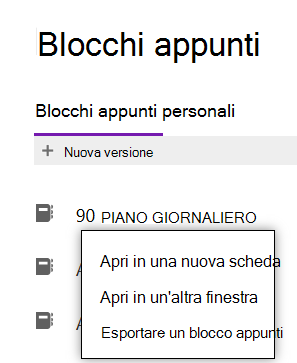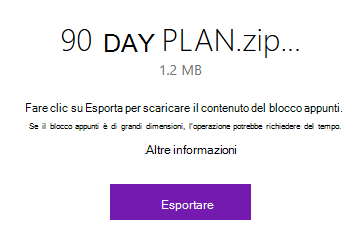Indipendentemente dalla versione di OneNote in uso, è possibile scaricare o importare una copia dei blocchi appunti di OneNote nel PC o nel Mac, come backup o per caricarne il contenuto in un altro account. Questa operazione può essere eseguita solo tramite il OneNote per il web.
Note:
-
L'esportazione di blocchi appunti tramite OneNote per il Web è disponibile solo per i blocchi appunti archiviati in account OneDrive personali.
-
Non funziona per i blocchi appunti archiviati in OneDrive (aziende o istituti di istruzione) o SharePoint. Per informazioni sull'esportazione di blocchi appunti in file PDF da OneNote 2016 per Windows, vedere Esportare note da OneNote in formato PDF.
Esportare un blocco appunti di OneNote
-
In un Web browser passare a OneNote per il web.
-
Nella schermata visualizzata selezionare il blocco appunti da esportare e fare clic con il pulsante destro del mouse su di esso.
-
Scegliere Esporta blocco appunti dal menu.
3. Verrà visualizzata una nuova finestra popup che mostra le dimensioni del blocco appunti da scaricare. Per confermare, fare clic su Esporta. Assicurati di avere spazio sufficiente per scaricarlo. Se un download viene interrotto perché lo spazio di archiviazione è esaurito, dovrai riavviare di nuovo il download dopo aver recuperato spazio sufficiente sul disco rigido.
4. Si riceverà una notifica quando il blocco appunti viene scaricato.
Suggerimento: Se il processo viene avviato ma non viene completato, lo spazio disponibile potrebbe essere insufficiente. Eliminare manualmente i file non necessari, inclusi i caricamenti non riusciti del blocco appunti, quindi riprovare.
Importare un blocco appunti di OneNote
Per importare in OneNote un blocco appunti scaricato in precedenza, eseguire le operazioni seguenti:
-
Decomprimere la cartella trovata nel file scaricato in precedenza (vedere "Esportare un blocco appunti di OneNote" più indietro in questo articolo). Questa cartella decompressa è la cartella del blocco appunti.
-
In qualsiasi browser passare all'utilità di importazione del blocco appunti di OneNote.
-
Nella schermata visualizzata selezionare Importa.
-
Nel computer passare al percorso della cartella del blocco appunti (vedere il passaggio 1), selezionarla e quindi scegliere Apri per importarla.
Suggerimento: Se il processo di importazione viene avviato ma non viene completato, è possibile che lo spazio disponibile nell'account di OneDrive sia insufficiente. Eliminare manualmente i file non necessari dallo spazio di archiviazione di OneDrive, inclusi i caricamenti non riusciti del blocco appunti, quindi provare a importare di nuovo la cartella del blocco appunti.
Risoluzione dei problemi
Se si verificano problemi durante l'esportazione o l'importazione dei blocchi appunti, provare i suggerimenti seguenti.
Con il tempo, le dimensioni dei blocchi appunti possono aumentare significativamente, soprattutto se si usano OneNote per raccogliere documenti incorporati, scansioni di immagini, PDF o clip video e audio nell'ambito delle note. Prima di provare a scaricare blocchi appunti di grandi dimensioni, assicurarsi di avere diversi gigabyte (GB) di spazio disponibile nel disco rigido del computer. Se un download viene interrotto perché lo spazio di archiviazione è esaurito, dovrai riavviare di nuovo il download dopo aver recuperato spazio sufficiente sul disco rigido.
Ogni volta che un blocco appunti viene scaricato correttamente, viene salvato come file ZIP che contiene una cartella con lo stesso nome del blocco appunti. In rari casi, è possibile che un file ZIP scaricato non contenga cartelle di blocchi appunti, ma mostri solo un file denominato errors.txt. In questo caso, si è verificato un problema durante il processo di esportazione. Per risolvere il problema, aprire il file errors.txt dal file ZIP scaricato in un editor di testo e leggerne il contenuto per informazioni più specifiche.
Spostare parti del blocco appunti in blocchi appunti separati e più piccoli e quindi provare a esportare questi blocchi appunti più piccoli.
Se sono stati provati i suggerimenti per la risoluzione dei problemi suggeriti in questo articolo, ma si verificano ancora problemi durante l'esportazione dei blocchi appunti di OneNote, segnalare il proprio account in OneDrive in modo da poter individuare la causa e trovare una soluzione.
Importante: Se il file ZIP esportato conteneva un file errors.txt , assicurarsi di includere le informazioni in esso contenute.